windows电脑关机命令 Windows命令行关机参数
在日常使用电脑的过程中,我们经常需要关机来结束工作或休息,对于Windows系统用户来说,熟悉并掌握关机命令和命令行关机参数,可以更加高效地进行关机操作。Windows系统提供了多种关机命令,例如使用命令行的方式来关闭计算机。通过使用这些命令行关机参数,用户可以根据自己的需求选择不同的关机方式,例如定时关机、强制关机等。掌握这些关机命令和参数,不仅可以提高我们的操作效率,还能够更好地管理和控制电脑的开关机状态。
步骤如下:
1.首先我们需要在运行中输入“cmd”打开命令提示符窗口,运行在开始菜单中可以看到,如图所示。
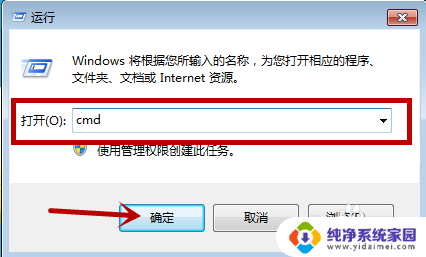
2.之后我们在命令提示符中,可以看到光标的位置。需要在“C:\Users\Administrator>后面,我们就是在这个后面输入命令,才能执行关机命令,如图所示。
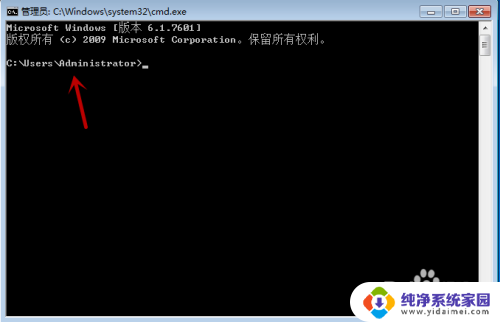
3.之后我们在里面输入”Shutdown -s"命令,注意Shutdown和-s之间加一个空格。之后我们点击键盘的回车按键即可执行命令,如图所示。
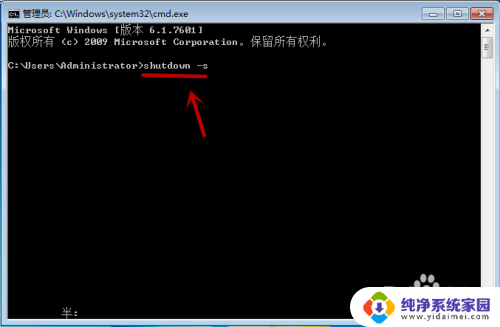
4.之后我们即可看到Windows将在一分钟内关闭的提示,我们等待一分钟系统就会自动关闭,如图所示。
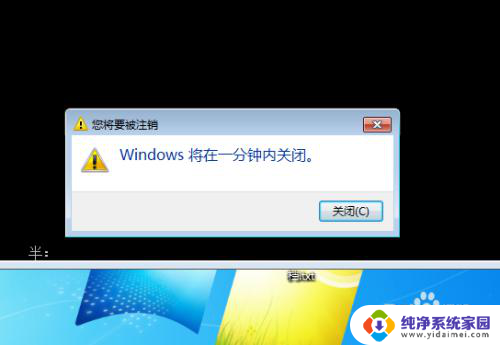
5.我们如果不想关机了,可以在1分钟之内输入”Shutdown -a",这个是取消关机的命令,我们按下回车即可,如图所示。
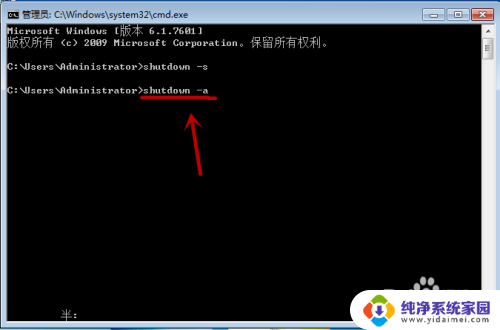
6.之后我们在电脑右下角弹出如图的提示,我们可以看到关机计划已经取消,这个时候就会终止自动关机的命令,如图所示。
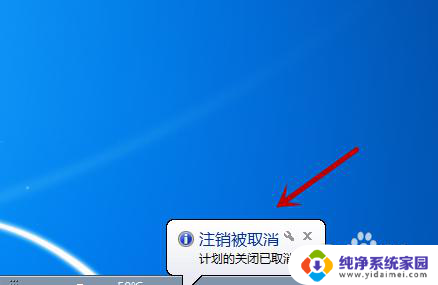
7.我们还可以按照“Shutdown -s -t 500"的格式输入关机命令,最后的数字就是我们需要等待多少秒后关机。我们按下回车按键,如图所示。
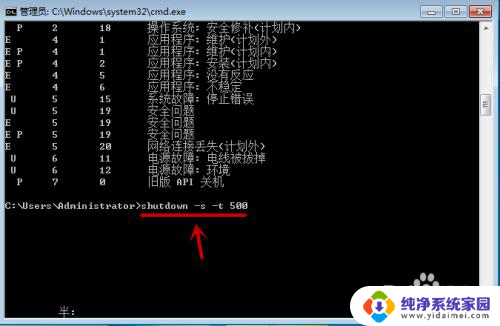
8.之后就会弹出关机命令的提示,我们可以看到显示将在一个时间点关机,这个时间点就是我们输入命令后,后面那个数字秒数,增加后的时间,如图所示。
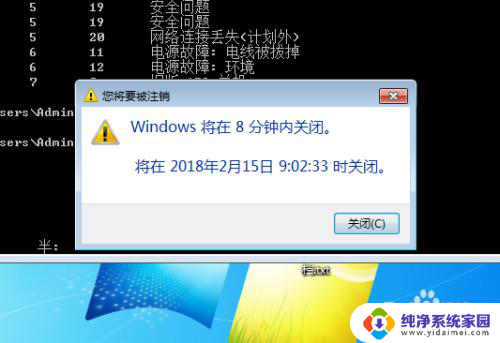
9.最后还可以按照下面的格式输入,就是”at 10:00 shutdown -s",按照这个格式输入的话,时间的地方,就是我们当天关闭电脑的时间,如图所示。
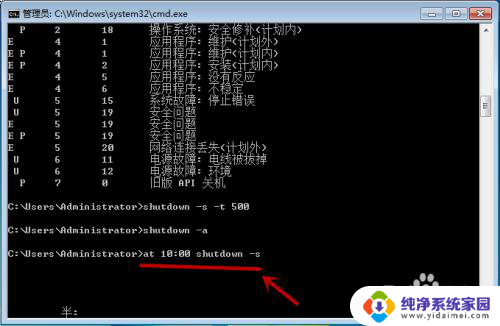
以上就是 Windows 电脑关机命令的全部内容,如果您遇到相同的问题,可以参考本文中介绍的步骤来进行修复,我们希望这些信息对您有所帮助。
windows电脑关机命令 Windows命令行关机参数相关教程
- 命令行关机命令 Windows系统cmd命令关机教程
- 关机指令cmd Windows系统使用cmd命令进行关机
- windows关闭显示器命令 使用nircmd.exe命令行工具关闭屏幕的步骤
- windows 定时关机指令 windows系统中利用命令来实现定时关机的步骤
- 定时关机取消命令 怎么用cmd命令设置电脑定时关机
- cmd 关机指令 Windows系统如何使用cmd命令关机
- windows关闭防火墙的命令 如何使用命令提示符启用Windows防火墙
- windows xp电脑关机 XP系统关机命令的详细步骤
- 查看本地ip命令 windows命令行查看本机ip地址
- 电脑取消关机指令 如何设置电脑关机命令
- 笔记本开机按f1才能开机 电脑每次启动都要按F1怎么解决
- 电脑打印机怎么设置默认打印机 怎么在电脑上设置默认打印机
- windows取消pin登录 如何关闭Windows 10开机PIN码
- 刚刚删除的应用怎么恢复 安卓手机卸载应用后怎么恢复
- word用户名怎么改 Word用户名怎么改
- 电脑宽带错误651是怎么回事 宽带连接出现651错误怎么办